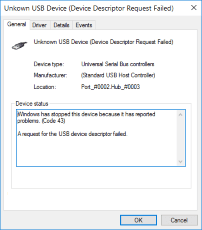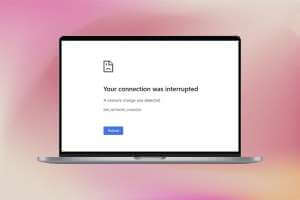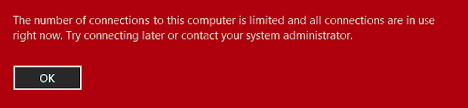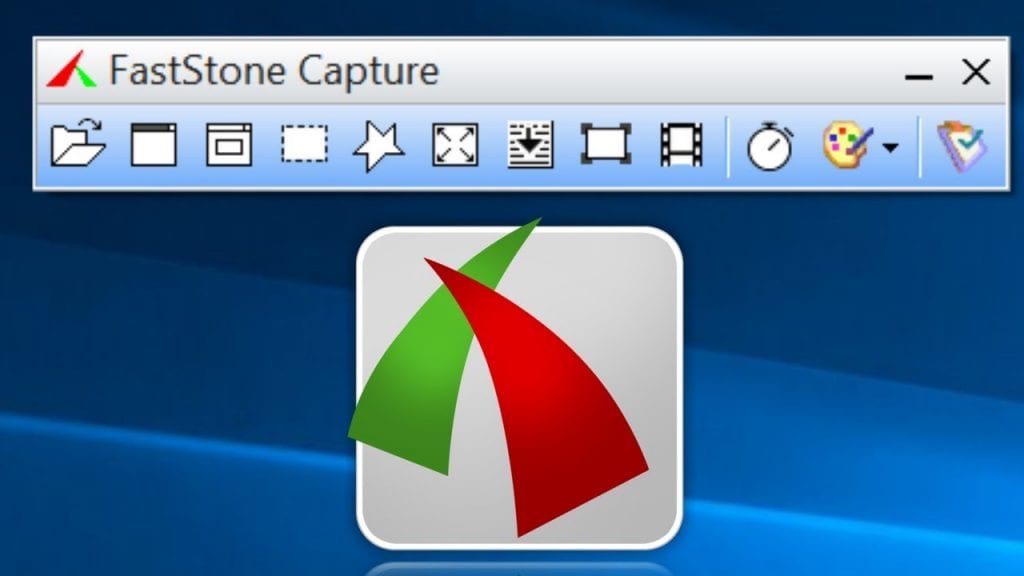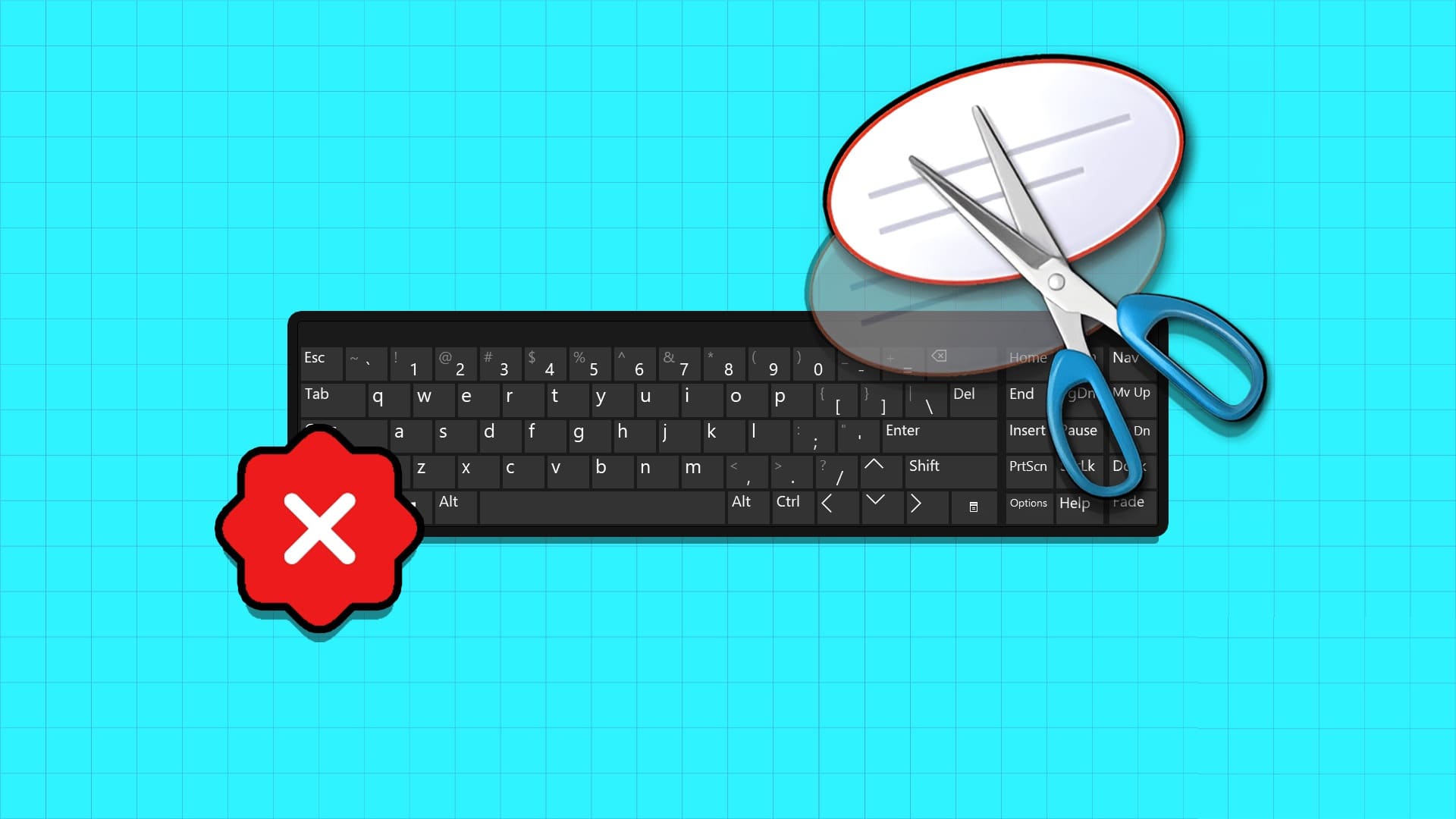Stereo Mix — це корисна функція Windows, яка дозволяє записувати аудіо з комп’ютера. Це може бути корисним, якщо ви записуєте подкасти або подкасти Створення записів екрана. Однак що робити, якщо Stereo Mix перестає працювати або, що ще гірше, зникає з вашого ПК з Windows 10 або 11? Ось 6 основних виправлень для STEREO MIX, який не працює в Windows.
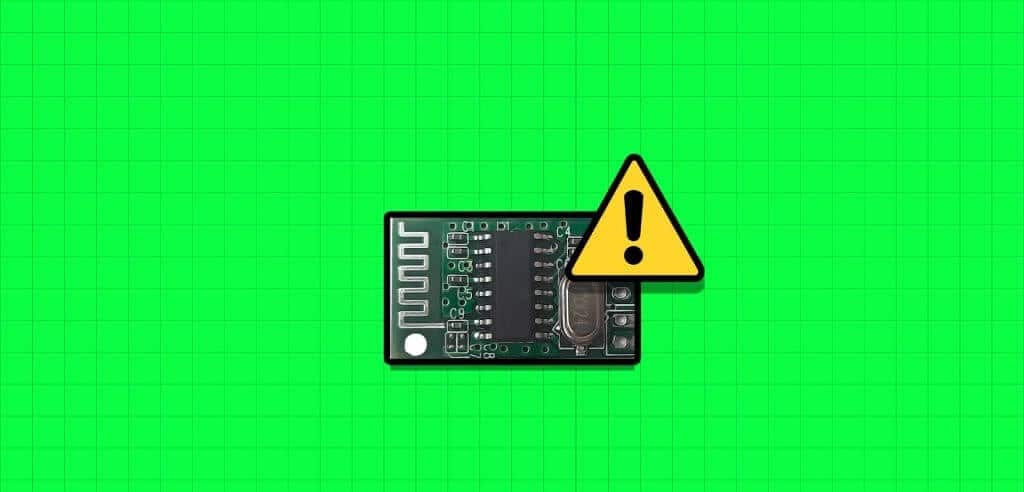
Це може статися з різних причин, зокрема неправильно налаштовані параметри, несправні системні служби, застарілі драйвери тощо. Нижче ми ділимося корисними порадами, які допоможуть вам швидко вирішити проблему.
1. Перевірте гучність системи
Однією з найпоширеніших причин, чому Stereo Mix не вловлює звук, є... Гучність динаміка занадто низька Або приглушено. Тому перше, що потрібно перевірити.
Розділ 1: Клацніть правою кнопкою миші на піктограмі Гучномовець на панелі завдань і виберіть параметр «Відкрити аудіомікшер».
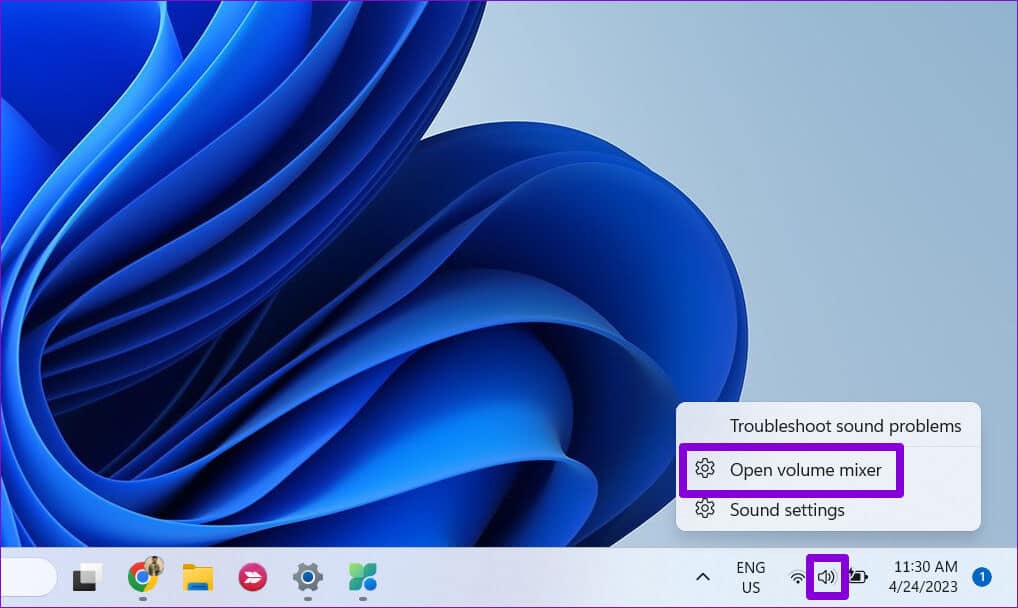
Розділ 2: Використовуйте повзунки під моїм розділом Система та програми Щоб збільшити гучність за бажанням. Далі перевірте, чи це так Стереомікс Він працює.
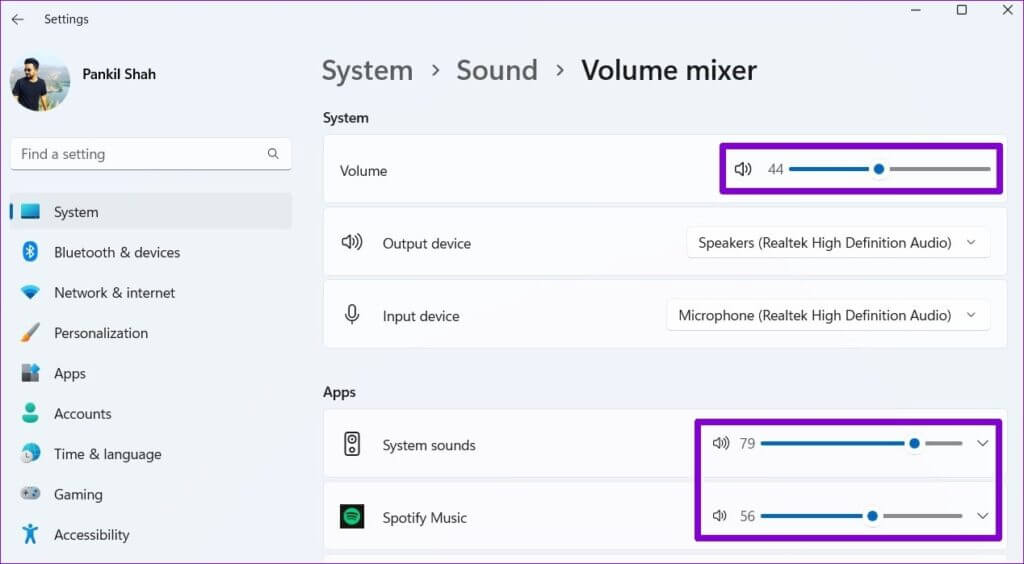
2. Встановіть STEREO MIX як пристрій за замовчуванням
Ваш наступний крок — переконатися, що Stereo Mix встановлено як пристрій Стандартний реєстр у Windows Для запису звуку на комп’ютері. Ось як перевірити.
Розділ 1: Клацніть правою кнопкою миші на піктограмі Гучномовець на панелі завдань і виберіть налаштування звуку.
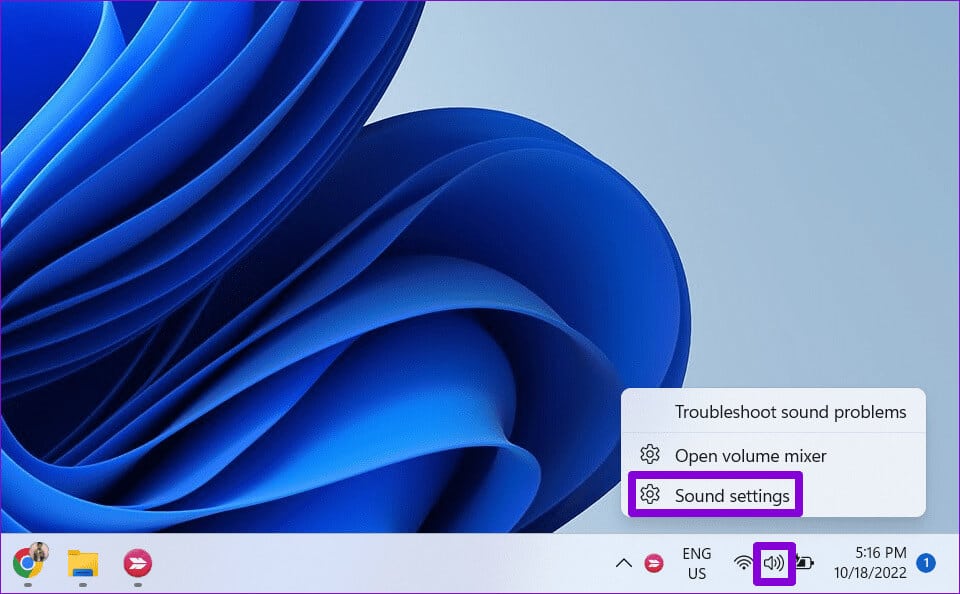
Розділ 2: Натисніть Більше налаштування звуку.
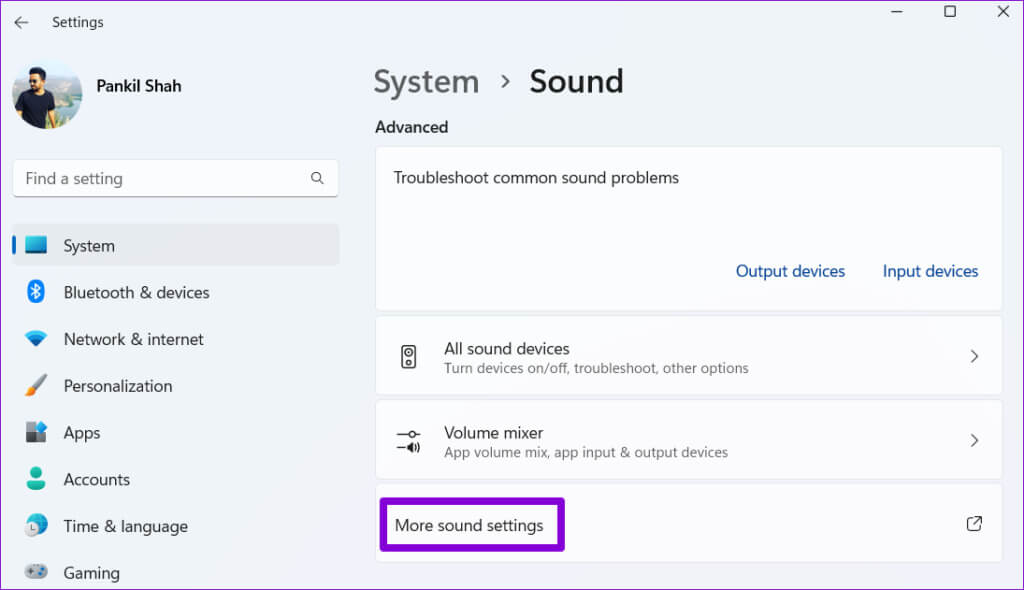
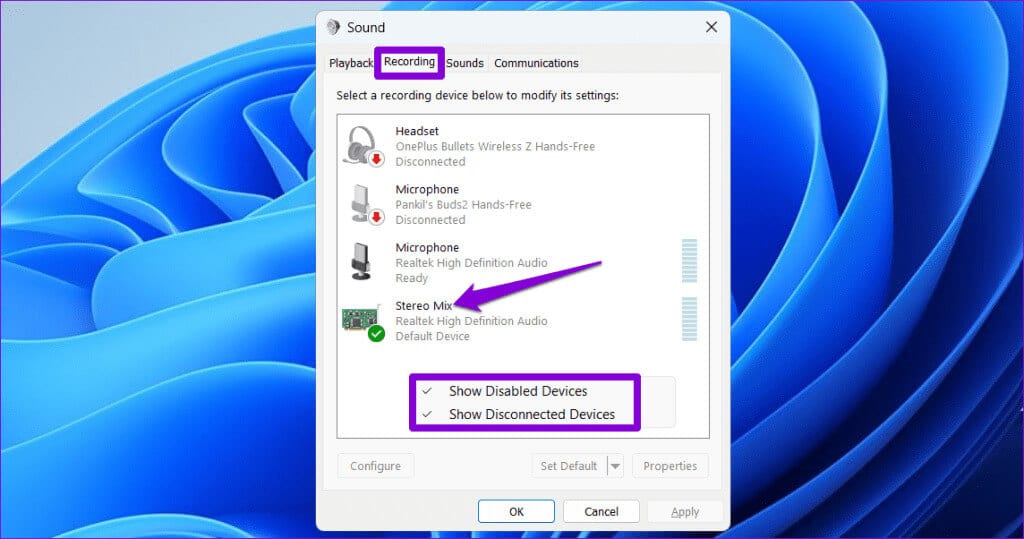
Розділ 4: Клацніть правою кнопкою миші Стереомікс і виберіть Увімкнути
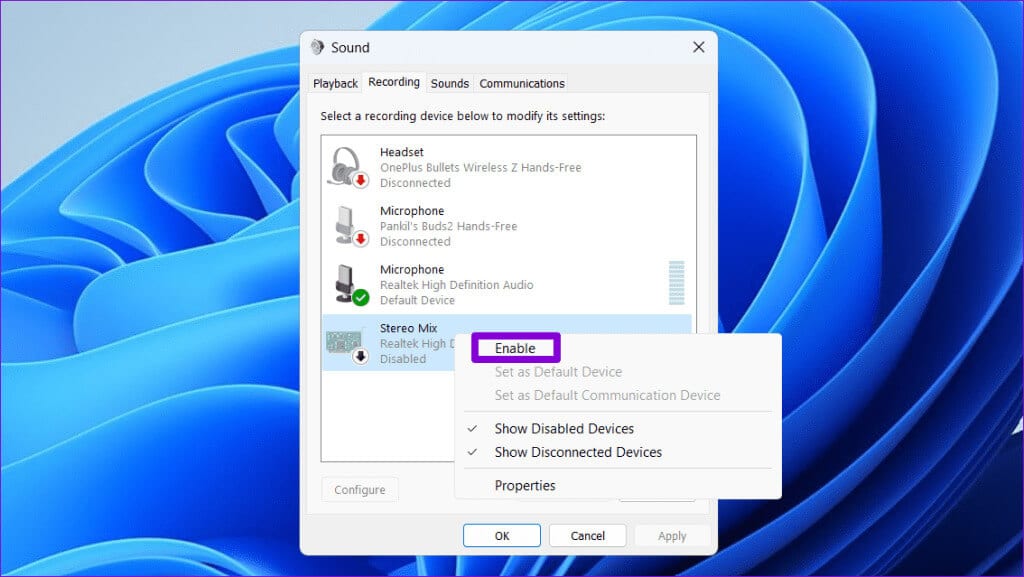
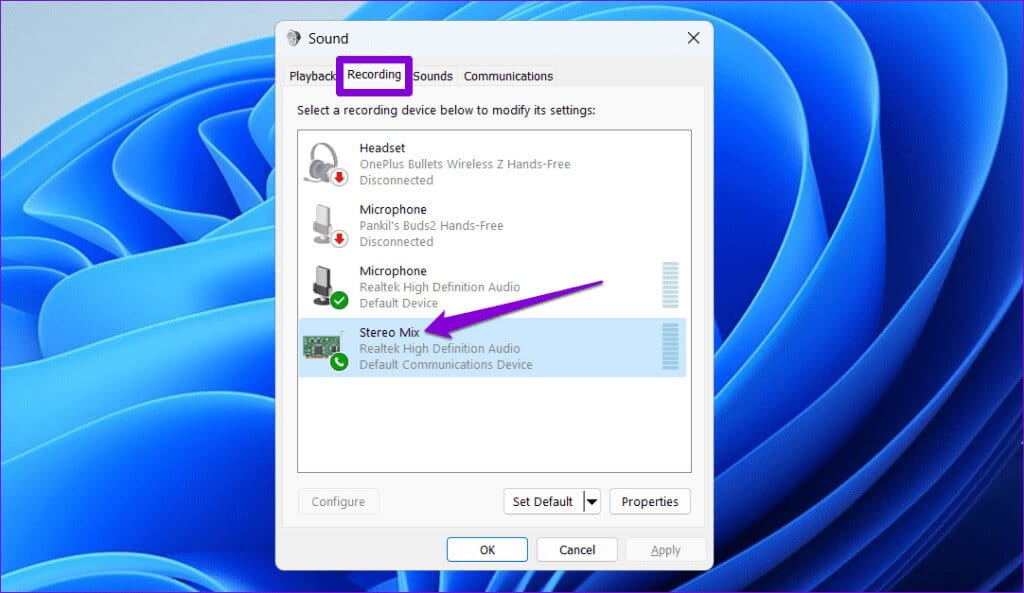
3. Увімкніть опцію «Слухати цей пристрій».
Якщо проблема не зникає навіть після встановлення Stereo Mix як пристрою запису за замовчуванням, вам потрібно переконатися, що він налаштований на запис аудіо, що відтворюється на вашому комп’ютері. Нижче наведено кроки для того ж.
Розділ 1: натисніть клавішу Windows + R Комбінація клавіш для відкриття команди «Виконати». Напишіть елемент керування у вікні та натисніть Enter.
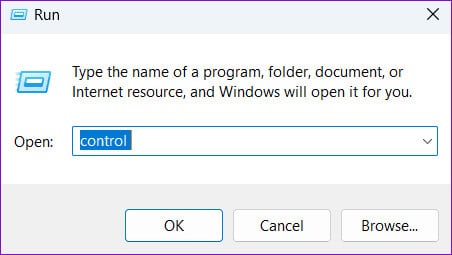
Розділ 2: торкніться звук.
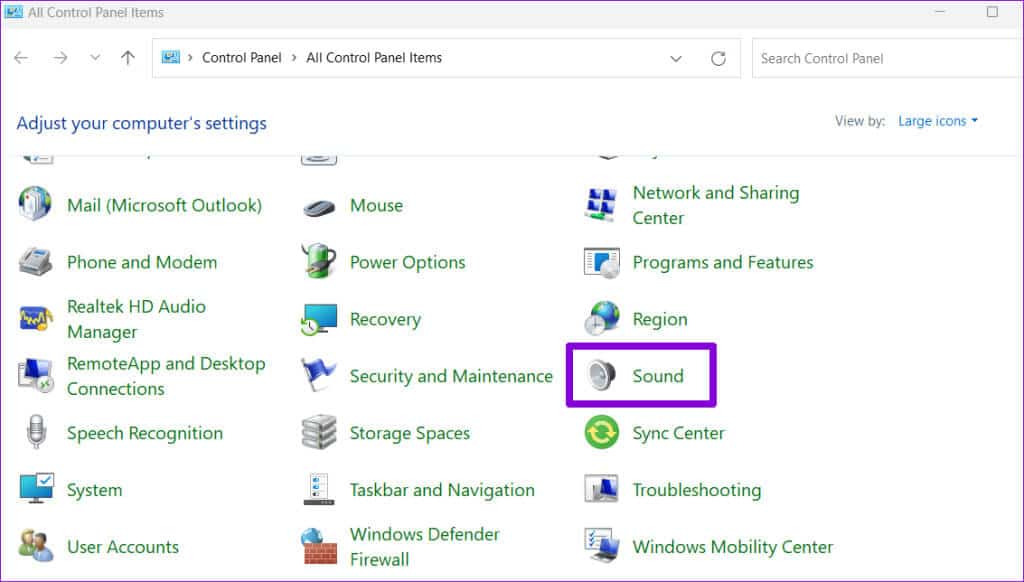
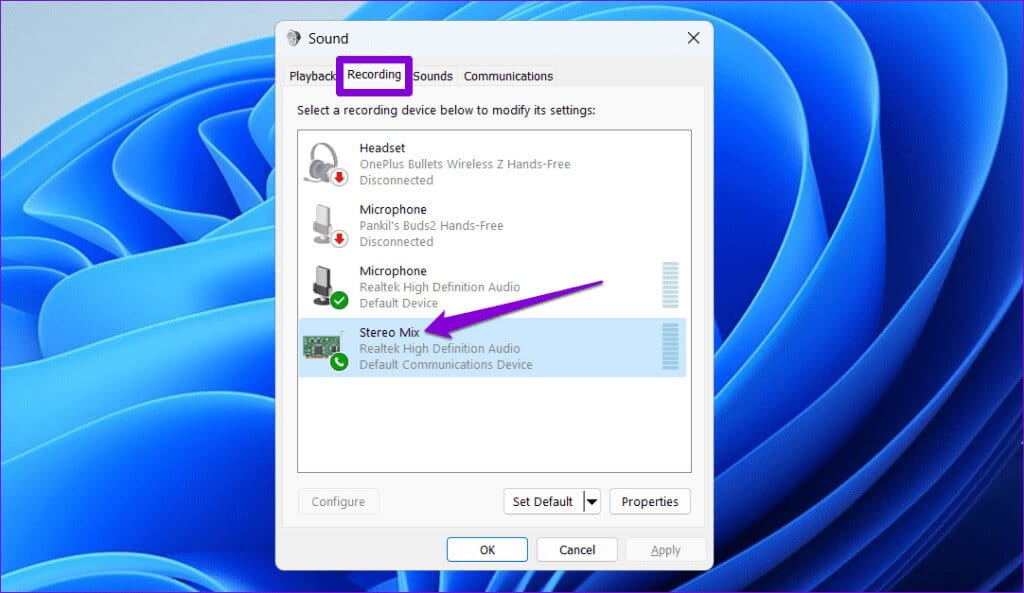
Розділ 4: Під вкладкою "слухати", Виберіть параметр «Слухати цей пристрій». Потім натисніть Застосування Тоді В ПОРЯДКУ.
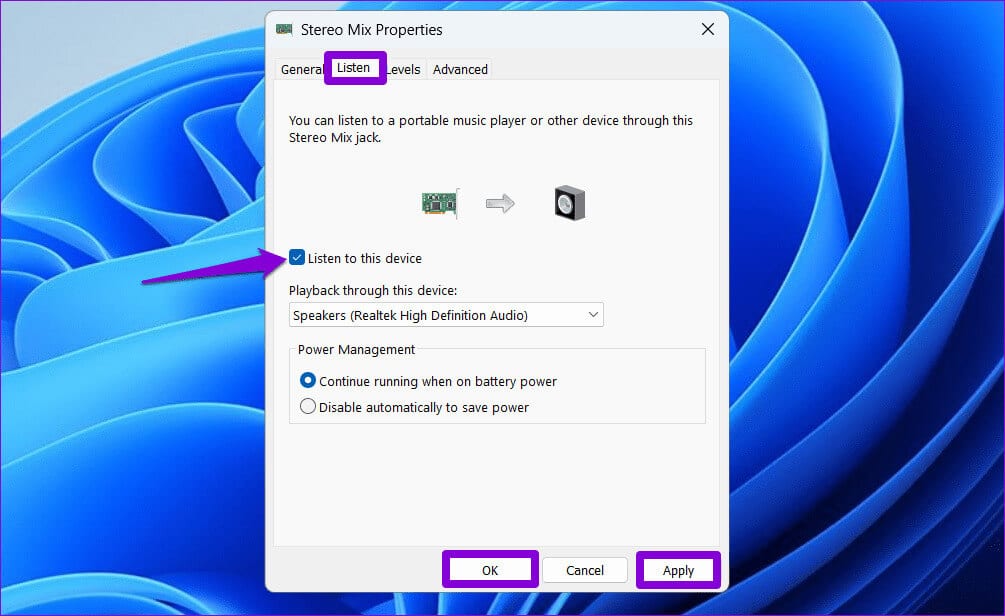
4. Тимчасово вимкніть мікрофон
Мікрофонний пристрій, підключений до вашої системи, може заважати стереоміксу та спричиняти проблеми. Якщо так, тимчасове вимкнення мікрофона допоможе вирішити проблему.
Розділ 1: Клацніть правою кнопкою миші значок динаміка на панелі завдань і виберіть налаштування звуку.
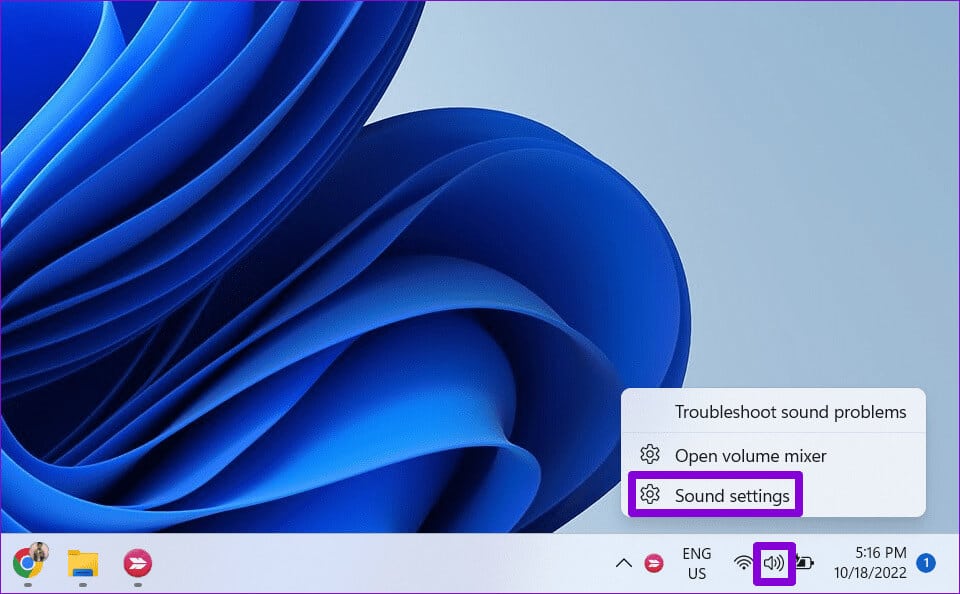
Розділ 2: Натисніть Більше налаштування звуку.
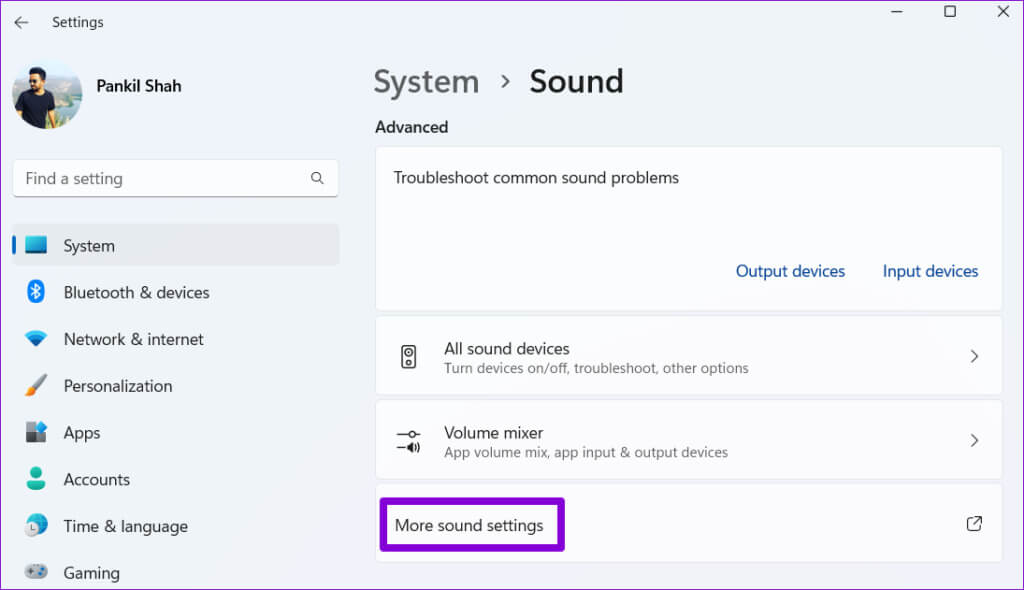
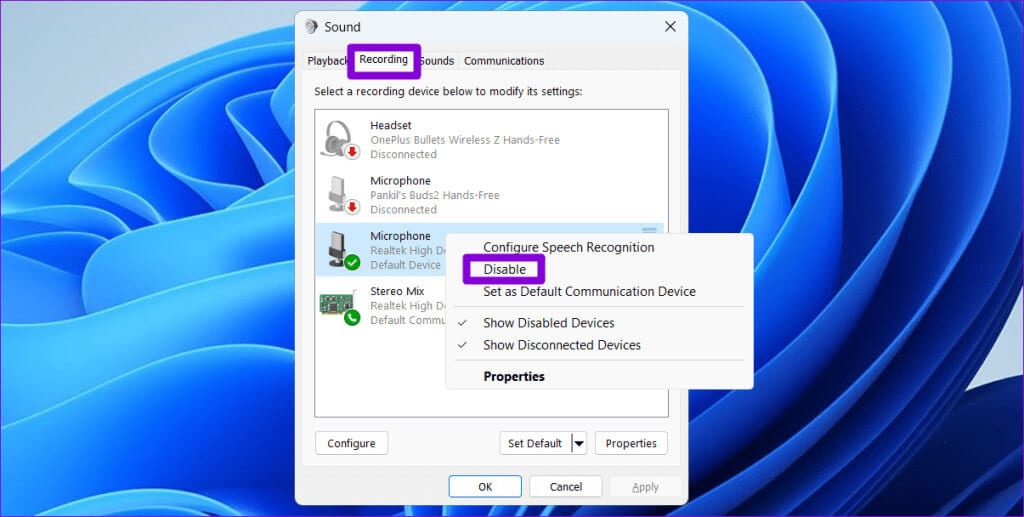
5. Перезапустіть службу Windows Audio
Ваш комп’ютер з Windows 10 або 11 покладається на різні системні служби, які працюють у фоновому режимі, коли ви вмикаєте комп’ютер. Однією з таких служб є Windows Audio, яка керує аудіопристроями та такими функціями, як Stereo Mix. Якщо ця служба аварійно завершує роботу, Stereo Mix може перестати працювати на вашому комп’ютері Windows.
У більшості випадків ви можете вирішити проблеми зі службою Windows Audio, перезапустивши її. Ось як це зробити.
Розділ 1: Натисніть на значок пошук На панелі завдань введітьservices.msc у полі, потім натисніть Enter.
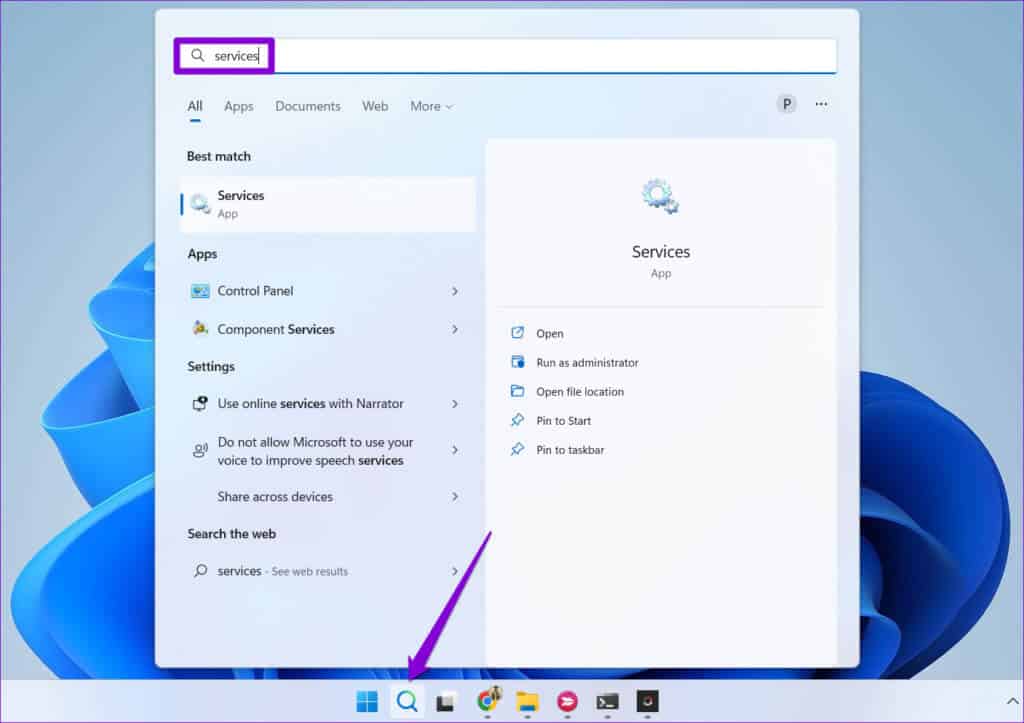
Розділ 2: У вікні «Служби» прокрутіть вниз, щоб знайти Служба Windows Audio. Клацніть по ньому правою кнопкою миші та виберіть Перезавантажте зі списку.
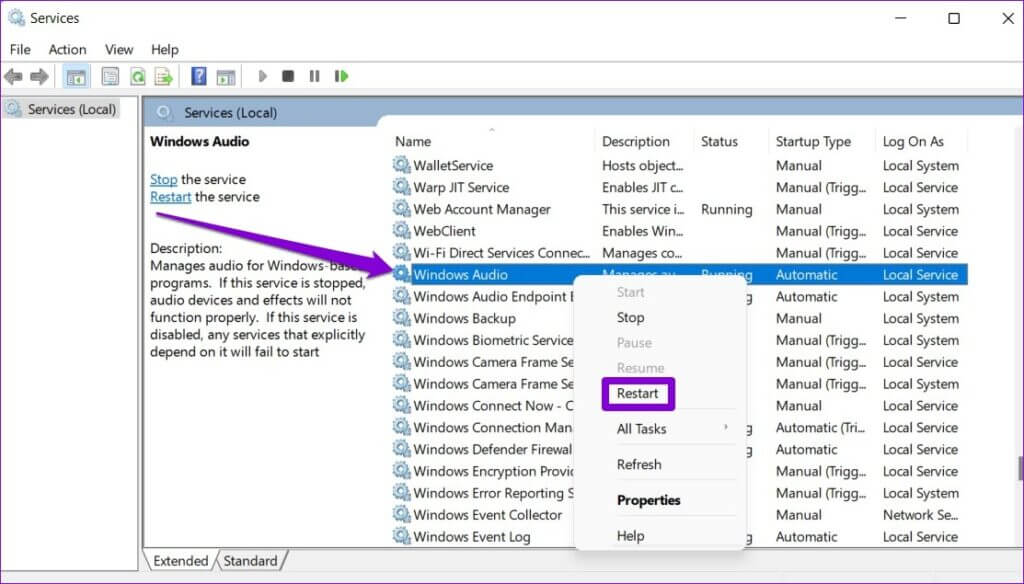
6. Оновіть звукові драйвери
Застарілі або пошкоджені аудіодрайвери можуть призвести до зникнення або припинення роботи Stereo Mix у Windows. Отже, якщо нічого не працює, ви можете спробувати Оновіть відповідні драйвери на своєму комп’ютері В крайньому випадку. Ось як.
Розділ 1: Клацніть правою кнопкою миші на піктограмі Почати і виберіть Диспетчер пристроїв зі списку.
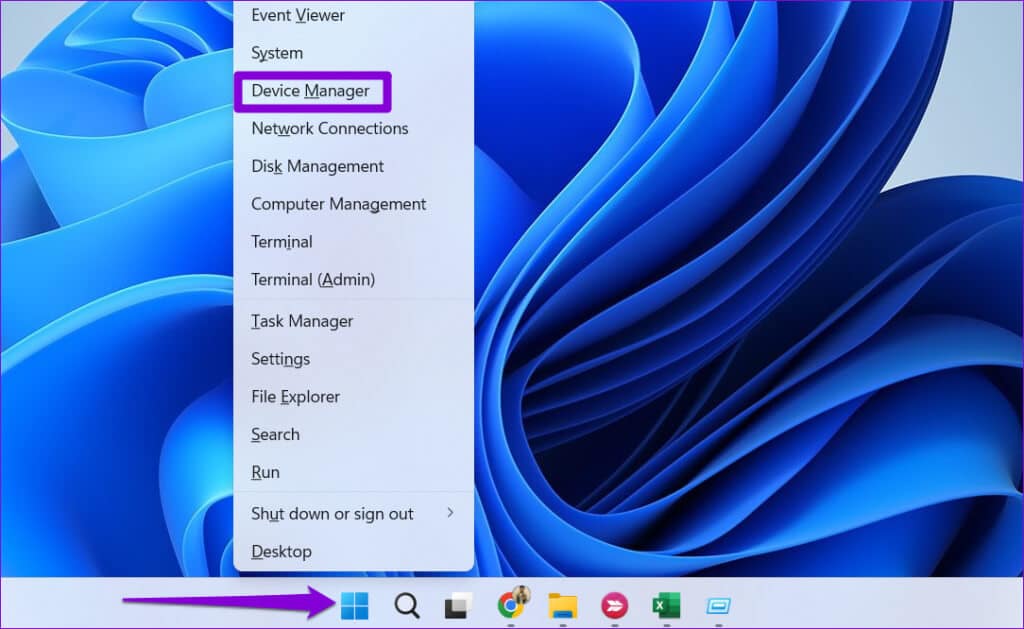
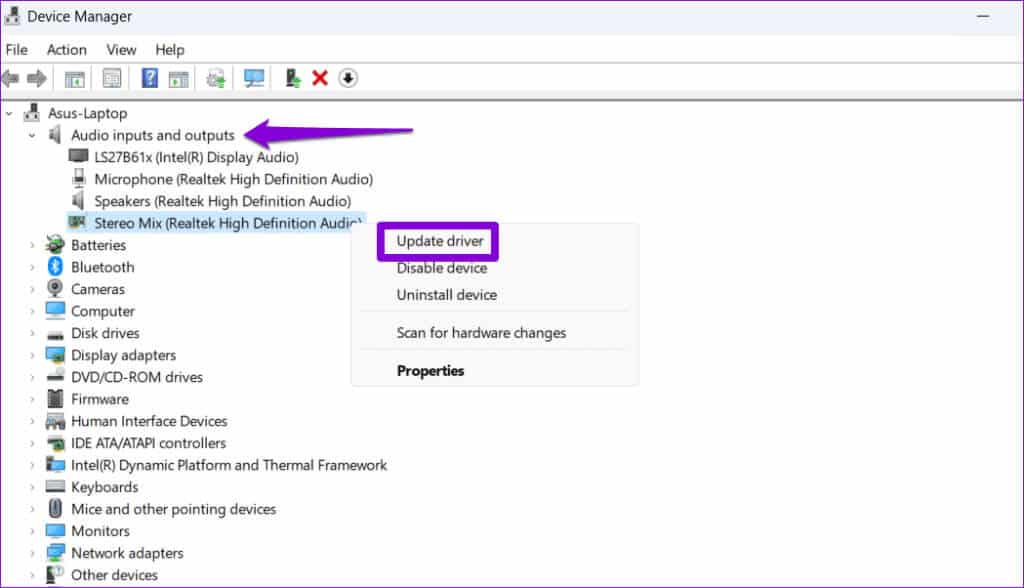
Дотримуйтеся вказівок на екрані, щоб завершити оновлення драйвера та перевірте, чи проблема не зникає.
ЗАБЕЗПЕЧУЙТЕ ВАШ СТЕРЕОМІКС ПРАЦЮВАТИ
Проблема того, що Stereo Mix не працює в Windows, може дратувати, але немає потреби шукати альтернативні способи запису звуку комп’ютера. Наведені вище поради мають допомогти вам вирішити основну проблему та змусити Stereo Mix працювати належним чином.